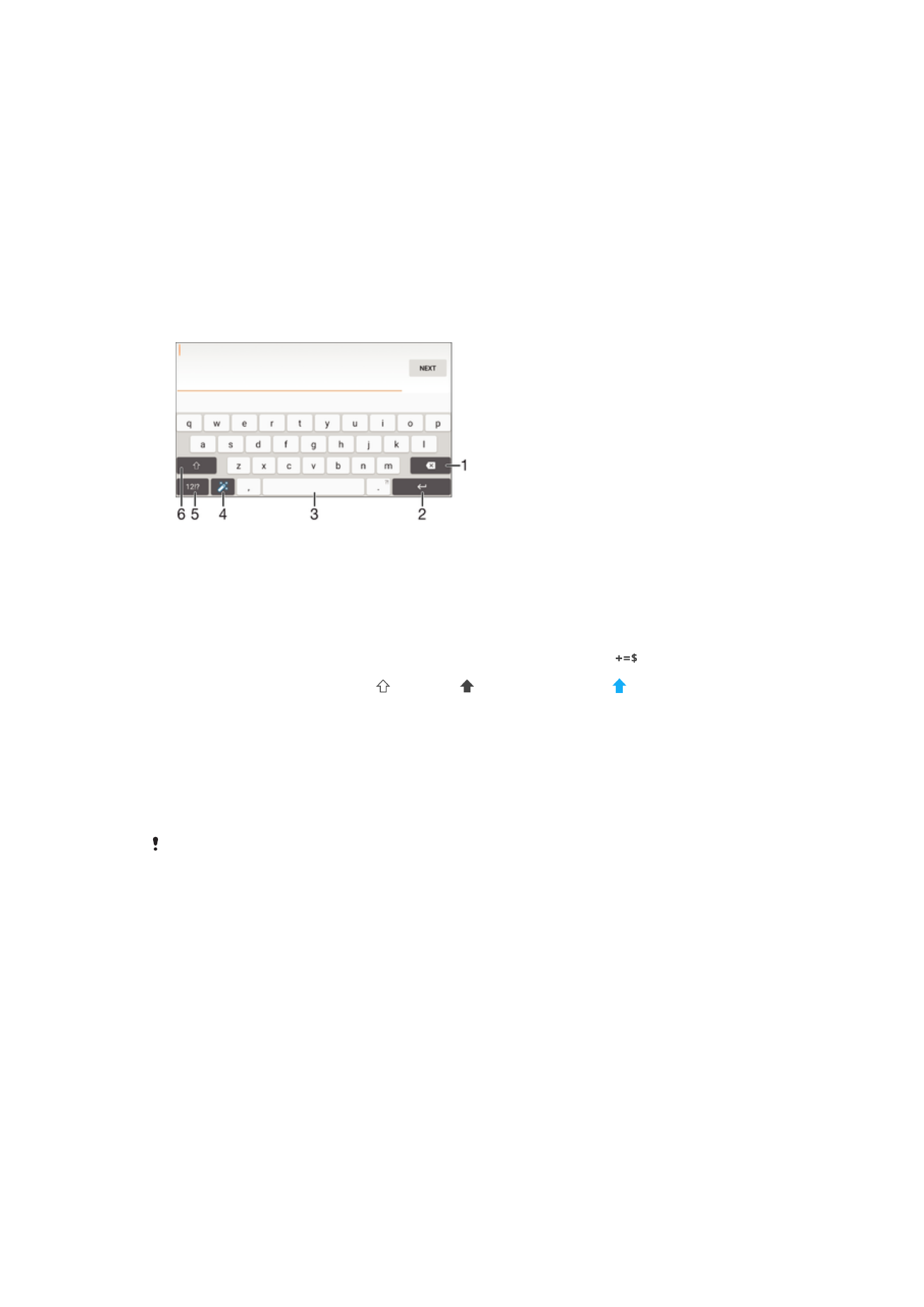
Teclat en pantalla
Podeu introduir text amb el teclat en pantalla QWERTY puntejant cada lletra
individualment o bé podeu utilitzar la funció d'introducció de gestos i fer lliscar el dit
d'una lletra a una altra per formar paraules. Si preferiu utilitzar una versió més petita del
teclat en pantalla i introduir text amb una sola mà, podeu activar el teclat a una mà.
Podeu seleccionar un màxim de tres llengües per introduir text. El teclat detecta l'idioma
que estigueu utilitzant i prediu les paraules d'este idioma a mesura que escriviu. Algunes
aplicacions obren el teclat en pantalla automàticament, com ara les aplicacions de
correu electrònic i de missatgeria de text.
1 Permet suprimir el caràcter anterior al cursor.
2 Permet introduir un retorn de carro o confirmar el text introduït.
3 Permet introduir un espai.
4 Permet personalitzar el teclat. Si es personalitza el teclat, esta tecla desapareix.
5 Mostra els números i els símbols. Per introduir encara més símbols, puntegeu
.
6 Permet canviar entre minúscules , majúscules i bloqueig de majúscules . Per a alguns idiomes,
esta tecla s'utilitza per accedir a altres caràcters addicionals de l'idioma.
Per visualitzar el teclat de pantalla i introduir text
•
Puntegeu en un camp d'entrada de text.
Per utilitzar el teclat de la pantalla en orientació horitzontal
•
Quan es mostri el teclat en pantalla, gireu el dispositiu cap als dos costats.
Pot ser que hàgiu de modificar la configuració d'algunes aplicacions per habilitar l'orientació
horitzontal.
Per introduir text caràcter a caràcter
1
Per introduir un caràcter visible al teclat, puntegeu el caràcter en qüestió.
2
Per introduir una variant de caràcter, toqueu sense deixar anar un caràcter normal
del teclat per obtenir una llista d'opcions disponibles i, a continuació, feu la
selecció a la llista. Per exemple, per introduir "é", toqueu "e" sense deixar anar fins
que apareguin altres opcions i, a continuació, mentre seguiu prement amb el dit el
teclat, arrossegueu fins a "é" i seleccioneu-la.
Per introduir un punt
•
Després d'escriure una paraula, puntegeu dos cops en la barra d'espai.
68
Aquesta és una versió d'Internet d'aquesta publicació. © Imprimiu només per a ús privat.
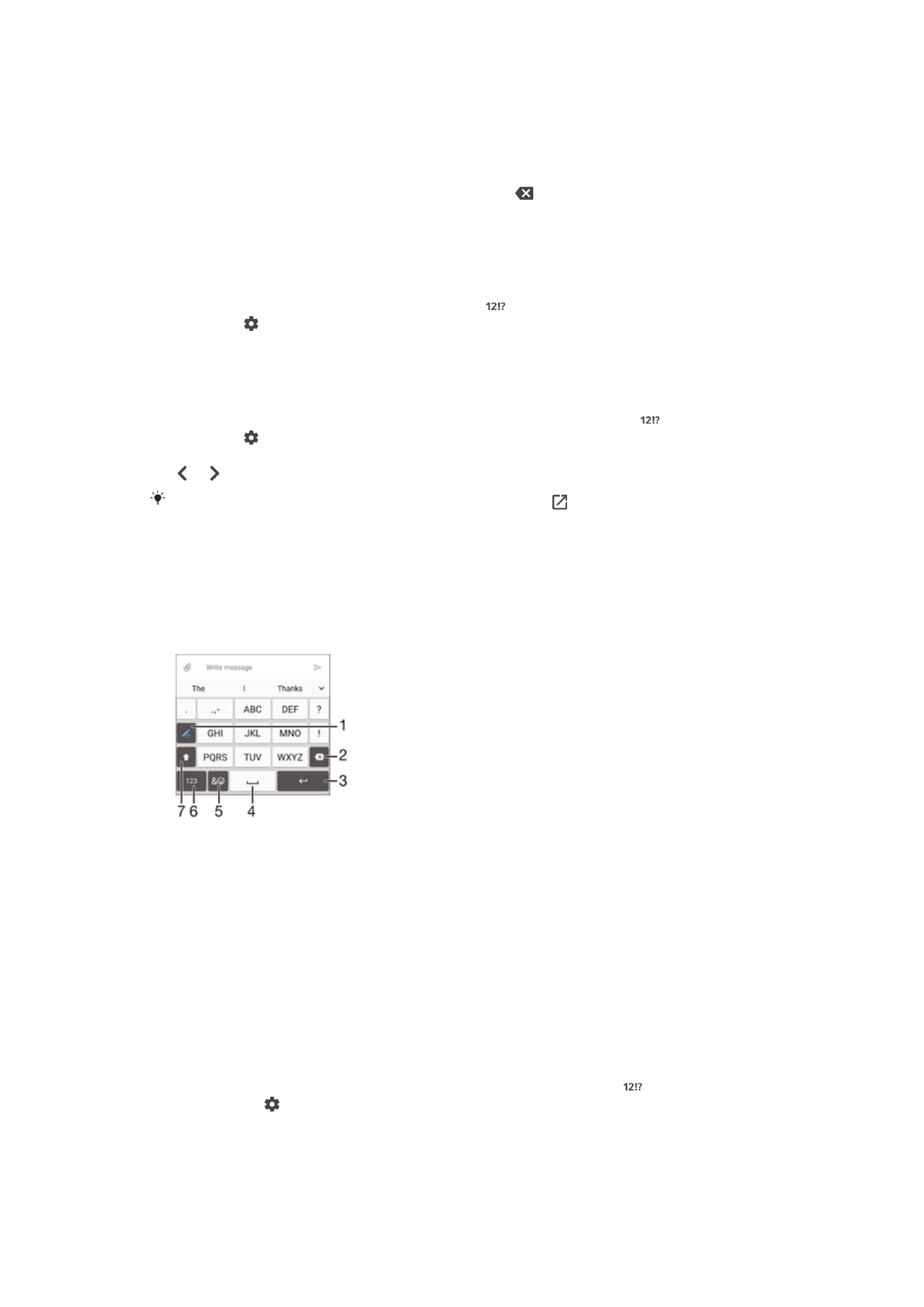
Per introduir text mitjançant la funció entrada gestual
1
Quan es mostri el teclat de pantalla, llisqueu el dit de lletra a lletra per traçar la
paraula que voleu escriure.
2
Quan hàgiu acabat d'introduir una paraula, alceu el dit. Apareixeran suggeriments
de paraules en funció de les lletres que traceu.
3
Si no es mostra la paraula que voleu, puntegeu en per veure altres opcions i
seleccioneu adequadament. Si l'opció desitjada no apareix, suprimiu la paraula
completa i traceu-la un altre cop, o introduïu-la puntejant cada lletra
individualment.
Per canviar els paràmetres d'entrada gestual
1
Quan es mostri el teclat en pantalla, puntegeu .
2
Puntegeu i, a continuació, puntegeu
Paràmetres del teclat.
3
Per activar o desactivar la funció d'entrada gestual, arrossegueu el control lliscant
al costat de
Escombra per escriure a la posició d'activat o de desactivat.
Per utilitzar el teclat amb una mà
1
Obriu el teclat de pantalla en mode vertical i, a continuació, puntegeu .
2
Puntegeu i, a continuació, puntegeu
Teclat d'una mà.
3
Per moure el teclat amb una sola mà cap a l'esquerra o cap a la dreta, puntegeu
o segons correspongui.
Per tornar a utilitzar el teclat en pantalla complet, puntegeu .